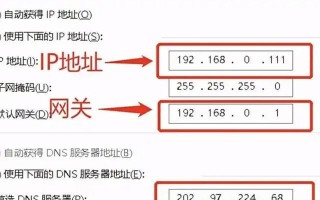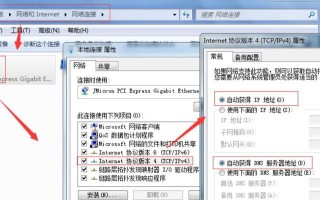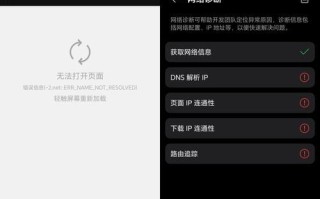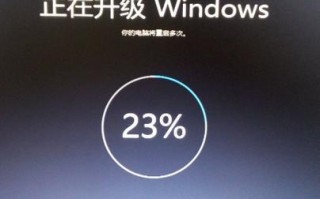在使用电脑上网时,我们经常会遇到DNS配置错误导致无法正常访问网页的问题。DNS(域名系统)是将域名转换为IP地址的系统,当我们输入网址时,电脑会通过DNS服务器查询并获取对应的IP地址,然后连接到相应的网页。当电脑的DNS配置出错时,就会导致无法正常解析域名,从而无法访问网页。本文将介绍如何解决电脑DNS配置错误,以帮助读者快速恢复网络连接。
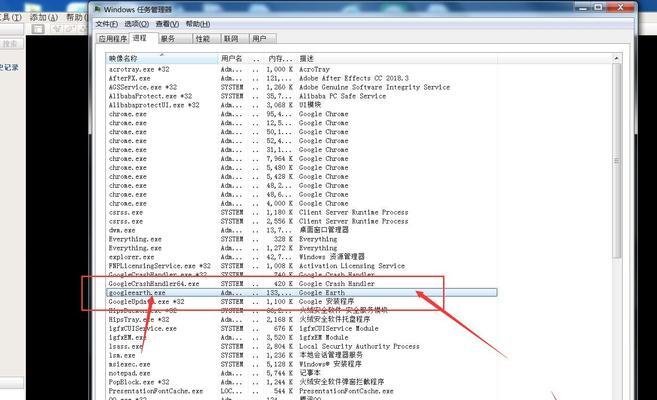
一、检查DNS服务器设置是否正确
点击电脑屏幕右下角的网络图标,选择“打开网络和共享中心”;在打开的窗口中,点击“更改适配器设置”;找到当前正在使用的网络连接,右键点击选择“属性”;在弹出的窗口中,在“网络”选项卡下找到“Internet协议版本4(TCP/IPv4)”,再次点击“属性”;确保“自动获取DNS服务器地址”选项被勾选,如果没有勾选则勾选上。
二、刷新DNS缓存
按下Win+R键打开运行窗口,输入“cmd”并按下回车键,打开命令提示符窗口;在命令提示符窗口中输入“ipconfig/flushdns”并按下回车键,等待执行完成;重新启动电脑,然后尝试访问网页,查看问题是否解决。
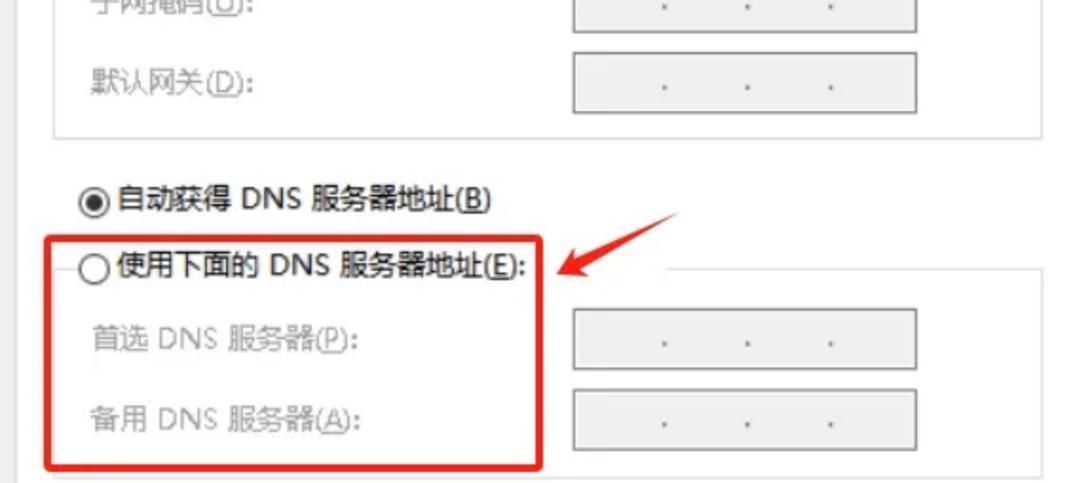
三、更换DNS服务器地址
打开“网络和共享中心”,找到正在使用的网络连接,右键点击选择“属性”;在“Internet协议版本4(TCP/IPv4)”的属性窗口中,点击“使用下面的DNS服务器地址”选项;将首选DNS服务器和备用DNS服务器的地址改为可靠的公共DNS服务器地址,如谷歌的8.8.8.8和8.8.4.4;点击“确定”保存设置,并尝试访问网页。
四、清除缓存和临时文件
打开“我的电脑”或“此电脑”,找到系统盘(一般是C盘),右键点击选择“属性”;在弹出的窗口中,点击“磁盘清理”;在磁盘清理窗口中,勾选“临时文件”和“临时Internet文件”等选项;点击“确定”开始清理,等待清理完成;重新启动电脑,并尝试访问网页。
五、禁用防火墙或杀毒软件
如果以上方法无效,可能是防火墙或杀毒软件阻止了网络连接;右键点击电脑屏幕右下角的防火墙或杀毒软件图标,选择“退出”或“禁用”选项;然后尝试访问网页,查看问题是否解决;请注意,在解决问题后记得重新启用防火墙或杀毒软件。
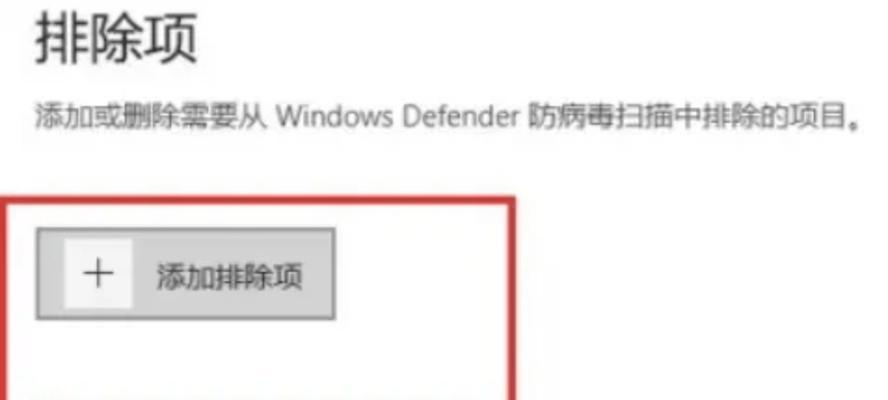
六、更新操作系统和网络驱动程序
打开“设置”菜单,选择“更新与安全”;在更新与安全窗口中,点击“检查更新”按钮,确保操作系统是最新的版本;打开设备管理器,找到网络适配器,右键点击选择“更新驱动程序”;等待驱动程序更新完成后,重启电脑,并尝试访问网页。
七、重置网络设置
按下Win+R键打开运行窗口,输入“cmd”并按下回车键,打开命令提示符窗口;在命令提示符窗口中输入“netshwinsockreset”并按下回车键;然后输入“netshintipreset”并按下回车键;最后重新启动电脑,并尝试访问网页。
八、重置路由器
找到路由器背面的复位按钮,长按约10秒钟直至路由器指示灯闪烁,表示已经重置路由器;然后重新配置路由器的网络连接设置,按照使用手册的步骤进行。
九、联系网络服务提供商
如果以上方法都无效,可能是网络服务提供商的问题;建议联系网络服务提供商的客服人员,向其反馈并寻求帮助。
十、查找并修复网络连接问题
打开“网络和共享中心”,点击“故障排除”;系统会自动检测并修复网络连接问题,按照系统提示操作即可。
十一、使用DNS优化工具
下载并安装一款可靠的DNS优化工具,如“DNSJumper”等;打开工具,选择合适的DNS服务器,并进行优化设置;保存设置后,重新启动电脑并尝试访问网页。
十二、清除浏览器缓存和Cookie
打开浏览器,找到设置菜单,选择“更多工具”-“清除浏览数据”;在弹出的窗口中,选择“缓存图像和文件”以及“Cookie和其他站点数据”等选项;点击“清除数据”按钮,等待清除完成;重新启动浏览器,并尝试访问网页。
十三、重启网络设备
断开电脑与路由器之间的连接;关闭电脑和路由器的电源开关;等待约1分钟后,依次打开电脑和路由器的电源开关;重新连接电脑与路由器,并尝试访问网页。
十四、使用系统还原
按下Win+R键打开运行窗口,输入“rstrui”并按下回车键,打开系统还原窗口;选择“还原到上一个还原点”选项,然后按照系统提示进行操作;请注意,系统还原将会还原计算机的设置和文件到指定的还原点。
十五、寻求专业技术支持
如果以上方法都无效,建议向专业的计算机技术支持人员寻求帮助,以解决复杂的DNS配置错误问题。
通过本文介绍的方法,读者可以尝试解决电脑DNS配置错误导致无法访问网页的问题。然而,在进行任何操作之前,请仔细检查设置,并确保了解操作的风险。如果遇到复杂的问题,不要犹豫寻求专业技术支持,以确保问题能够得到有效解决。希望本文能够帮助读者快速恢复网络连接,享受顺畅的上网体验。
标签: 配置错误